Kako ubrzati spor preglednik

- 1109
- 274
- Ms. Lonnie Dietrich
Kada su posjetili stranice na mreži, mnogi su se suočili s sporim radom računala/laptopa, a vinom ne samo u slabom uređaju, "željezo". Razlozi zbog kojih se preglednik usporava mogu biti nekoliko. Analizirat ćemo one najčešće, mjere će ovisiti o vrsti problema kako bismo ga uklonili.

Razlozi za inhibiciju i njihovo uklanjanje
Produktivnost uređaja
Karakteristike prijenosnog računala/računala mogu utjecati na rad preglednika. Ako je potonji zahtjevan, pa čak i dodaci, instaliraju se proširenja, a računalo nije dovoljno moćno po modernim standardima, tada možete očekivati da će performanse usporiti, usporiti će. Nekoliko preporuka pomoći će u odluci kako ubrzati rad preglednika u ovom slučaju.

Snaga računala uvelike utječe na brzinu učitavanja stranica preglednika
Preporuke:
- Ne otvarajte puno kartica odjednom, zbog desetak otvorenih kartica, bilo koji preglednik usporava.
- Redovito čisti, uklanjajte nepotrebne, stare, neiskorištene.
- Dodaci koji blokiraju oglašavanje, naravno, doprinose činjenici da oglašavanje nije prikazano, što znači da se PC ne "učitava". Ali isti dodaci usporavaju surfanje prilikom skeniranja stranica, uklanjanje oglašavanja proizvedeno prije učitavanja. Stoga procijenite treba li vam stvarno adblock i ostale dodatke.
- Zamijenite preglednik svjetlošću, za slaba računala. Neke od njih već imaju funkcije koje dodate u Google Chrome, na primjer, kroz proširenja.
Dodaci, programi
Dodaci, produžeci mogu smanjiti brzinu, zbog svog velikog broja, preglednik usporava. Mnoštvo uspostavljenih programa također utječe.
Preporuke:
- Ne stavljajte one koje ne koristite.
- Idite na stranicu s popisom proširenja u pregledniku. Odaberite nepotrebno širenje. Uklonite, ako je potrebno, ponovno pokrenite uređaj.
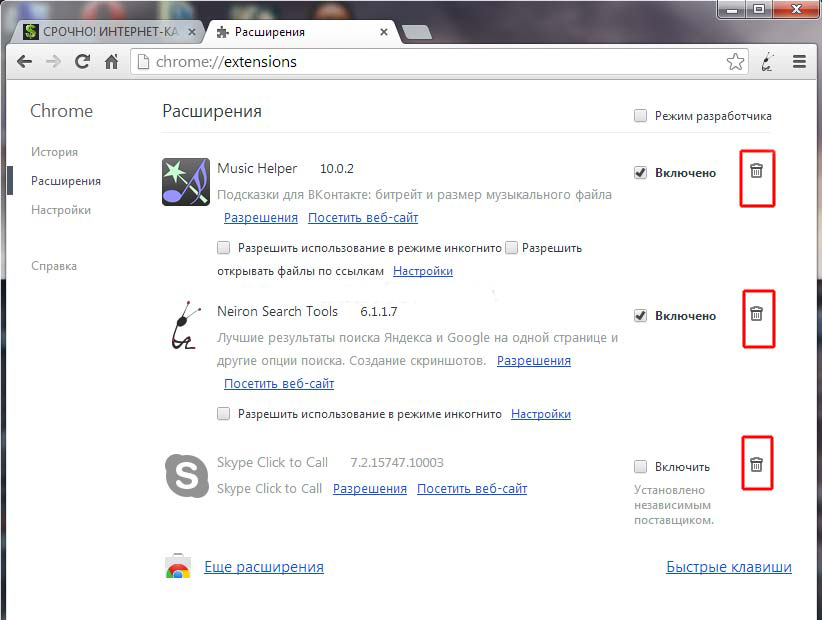
Izbrišemo nepotrebno širenje preglednika
- Ograničite rad nekih programa i aplikacija koje se rijetko koriste. Privremeno ih isključite do trenutka kada vam stvarno treba.
- Izvršiti defragmentaciju diska. Ponavljajte redovito, mjesečno.
Da biste unijeli stranicu za proširenje, možete birati u adresnoj liniji:
- U Google Chromeu - Chrome: // ekstenzija/;
- U Firefoxu - O: Dodaci;
- U operi - Preglednik: // proširenja.
Predmemorija
Neki elementi stranica koje ste pogledali pohranjuju se u mapu na računalu. Mapa raste svaki put, usporavajući brzinu učitavanja, radnog kapaciteta, usporava preglednik, jer mora razbiti mnoge zapise u predmemoriji kada opetovano posjetite stranicu. Same stranice nema, elementi se kreću.
Preporuke:
- Savjetujemo vam da očistite predmemoriju. Pomoći će vam ako otvorite kombinaciju povijesti pregleda Ctrl+Shift+del, a zatim izbrišite adrese posjećenog web mjesta.
- Postoje i druge metode čišćenja kroz opcije izgrađene u samom pregledniku.
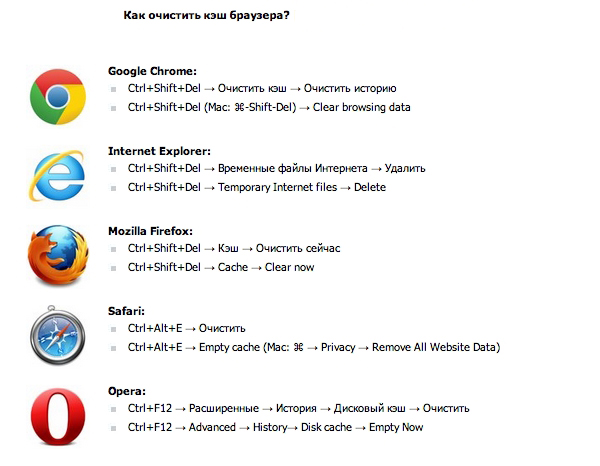
Čišćenje OS -a
Nedostatak prostora na sistemskom disku uobičajeni je uzrok sporog rada mnogih programa. Na tvrdom disku privremene se datoteke stvaraju pri radu. Nakon ponovnog pokretanja, dio se uklanja, ali neki ostaju. Prostor je ispunjen, dolazi trenutak kada se nema nigdje za formiranje privremenih datoteka. Korisno je redovito čistiti OS, računalni registar za optimizaciju, povećati performanse.
Virusi, nerazumljivi procesi
Oglasni moduli su popularni, integrirani prilikom instaliranja programa u samom pregledniku. Kada korisnik, bez čitanja informacija, prilikom instaliranja aplikacija, programa, pritisne "dalje", učitava istovremeno oglašavanje modula. Kao rezultat toga, "uhvaćeni" virusi usporavaju brzinu odgovora, različite kartice, lažne web stranice s ponudama za slanje SMS -a spontano otvorene.
Preporučuje se skeniranje preglednika radi prisutnosti virusa. Nakon pokretanja dispečera zadataka, provjerite postupke u slučaju sumnjive. Dispečer je lansiran kombinacijom Ctrl+Shift+Esc. Ako ste iskusni korisnik koji zna koji su procesi potrebni i vidjeti nepoznate procese, zaustavite njihov rad, a zatim uklonite. Za takav cilj, postoji specijalnost koja očisti računalo od nepotrebnih procesa.
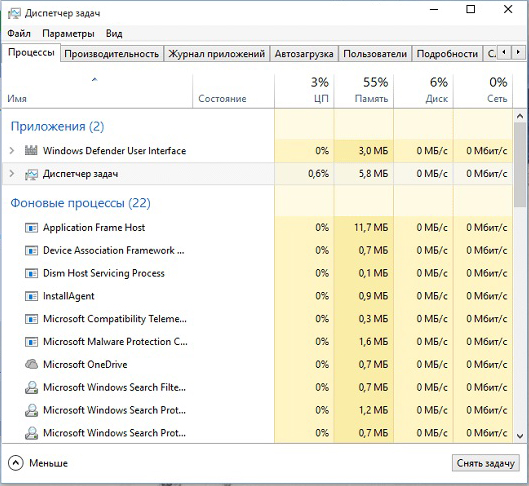
Provjera procesa u Windows Tasks Manager
Povratak sustava
Neispravnosti u OS -u, mali problemi mogu uzrokovati nasumične smetnje. Sasvim je moguće pomiriti se s njima ako ne postanu nametljivi, redovito. Kako ubrzati preglednik ako se ponaša loše? Moguće je ukloniti u potpunosti, ponovo instalirati, kao stroža mjera, izvršiti povratak sustava u prethodno radno stanje. Prije toga morate stvoriti bodove za oporavak. Prije instaliranja softvera, nepoznati programi, stvorite takve točke, a u slučaju kvarova možete se vratiti u normalno funkcioniranje cijelog OS -a u cjelini.
Neki problemi, poput kočenja preglednika, mogu samostalno riješiti korisnika, pribjegavajući čišćenju, uklanjanju nepotrebnog softvera, smeća ručno ili putem posebnih objekata. Ako, unatoč svim gore navedenim mjerama, problem nije riješen, kontaktirajte stručnjake za savjetovanje.
- « Odabir projektora za javni govor i prezentacije u školi i uredu
- Stvaranje slike diska pomoću računala »

